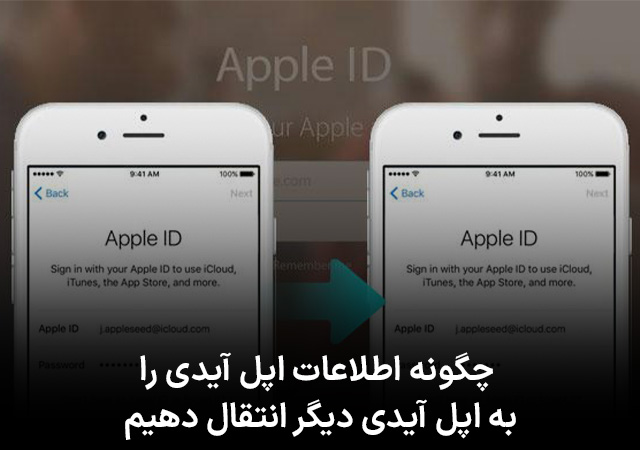چگونه اطلاعات اپل آیدی را به اپل آیدی دیگر انتقال دهیم؟
اپل آیدی شناسه هر کاربر در دستگاه های اپل است. تمام برنامه های شما با اپل آیدی اجرا میشود و بسیاری از اطلاعات مهم در اپل ایدی ذخیره میشود. برای خیلی از کاربران مشکلاتی برای اپل آیدی پیش می آید که به ناچار مجبور به تهیه یک اپل آیدی جدید میشوند.در چنین مواردی کاربر نیاز دارد تا اطلاعاتی که داخل آیکلود اپل آیدی خود ذخیره کرده است را به اپل ایدی دیگر منتقل کند.
برای مطالعه بیشتربخوانید : روش ساخت اپل ایدی رایگان
متاسفانه اپل به کاربران خود اجازه نمیدهد که اطلاعات اپل آیدی را مستقیما به اپل آیدی دیگری انتقال دهند اما همانگونه که گفته شد در برخی مواقع پیش می آید که قصد داشته باشید تا اطلاعاتی را برای دوستان خود ارسال کنید و یا یک دستگاه با اپل آیدی جدید تهیه کرده اید و قصد دارید تا اطلاعات را از اپل آیدی آیفون قدیمی به اپل آیدی آیفون جدید خود انتقال دهید.
بنابراین در این مقاله قصد داریم تا آموزش دهیم که چگونه میتوان اطلاعاتی مانند مخاطبان ، موسیقی ، عکس و غیره را از یک اپل آیدی به اپل ایدی دیگر منتقل کرد.
برای مطالعه بیشتربخوانید : ذخیره گذرواژه در آیفون
انتقال اطلاعات از یک اپل آیدی به اپل آیدی دیگر
شما نمیتوانید برای انتقال اطلاعات بین دو اپل ایدی از آیفون یا تبلت استفاده کنید و برای انجام این کار به یک مک بوک یا کامپیوتر نیاز دارید . در ادامه به برنامه AnyTrans نیاز دارید که یک ابزار قوی برای انتقال اطلاعات آیکلود به یک اپل آیدی دیگر است. برنامه AnyTrans تمام آیفون ها حتی ایفون های 14 ، 14 پرو و 14 پرو مکس را پشتیبانی میکند پس با خیال راحت میتوانید اطلاعات را بین آیفون ها منتقل کنید.
برنامه AnyTrans به شما 2 روش برای انتقال اطلاعات بین دو اپل آیدی ارائه میدهد. شما میتوانید با این برنامه تمام اطلاعات آیکلود را منتقل کنید و یا فایل های انتخاب شده را منتقل کنید.
بیشتر بخوانید : آموزش حذف اپل آیدی
چگونه تمام اطلاعات را از یک اپل آیدی به اپل آیدی دیگر منتقل کنیم؟
مرحله 1: در ابتدا برنامه AnyTrans را بر روی مک بوک یا PC خود دانلود کنید و پس از نصب و اجرای برنامه ، iCloud Manager را در پنل سمت چپ برنامه انتخاب کنید سپس از طریق برنامه وارد اپل آیدی هایی شوید که قصد دارید اطلاعات را بین آنها انتقال دهید و پس از آن روی iCloud Sync کلیک کنید.
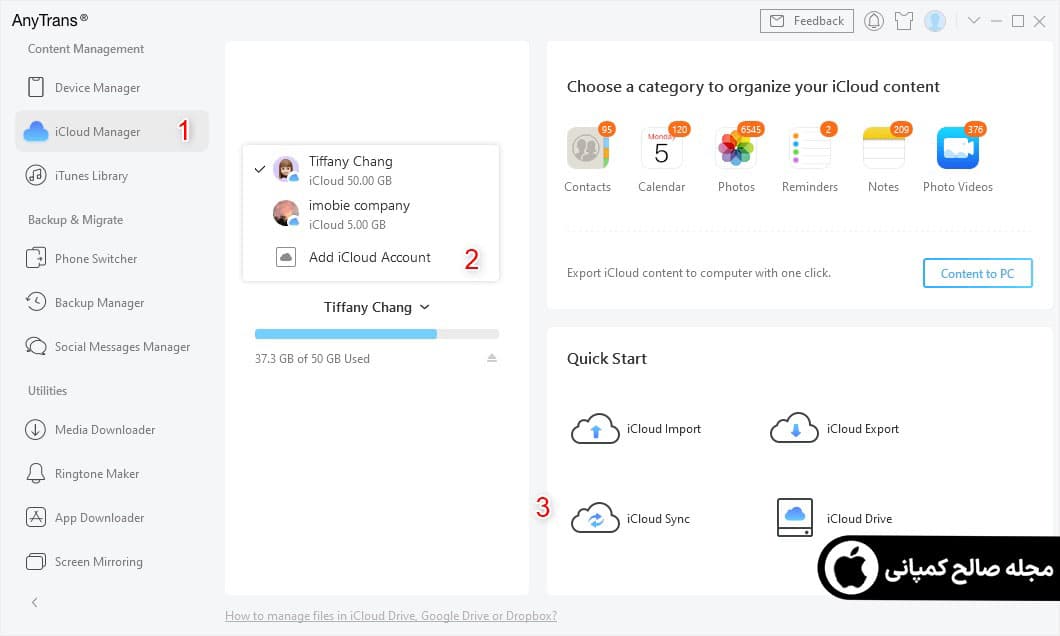
مرحله 2 : در قدم بعدی باید تایید کنید که وارد اپل آیدی درستی شده اید
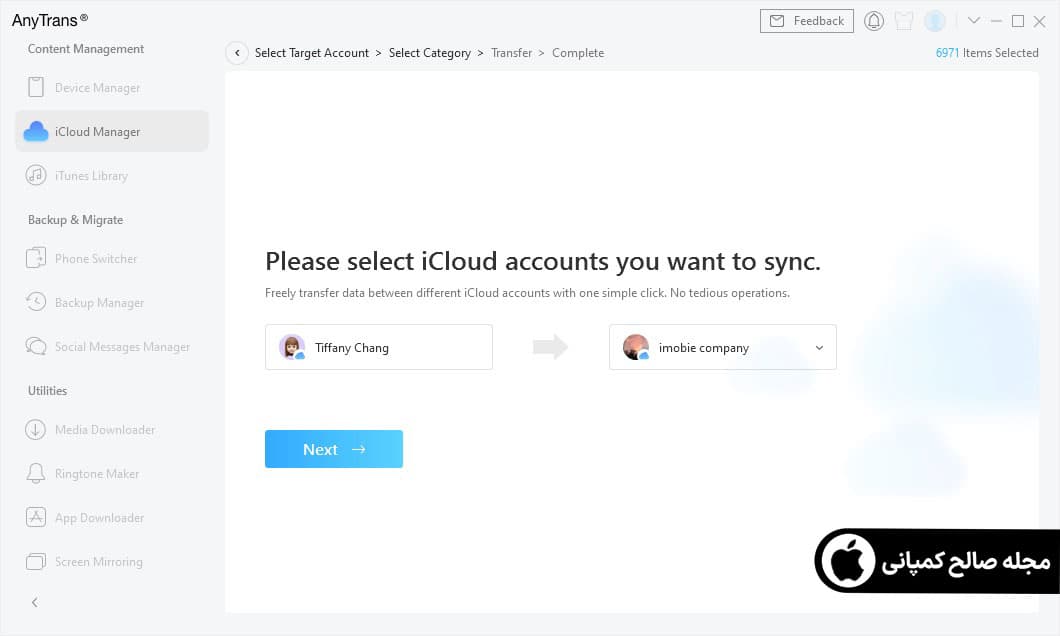
مرحله 3 : در این مرحله باید تایید کنید که قصد دارید چه اطلاعاتی را انتقال دهید و پس از انتخاب اطلاعات برای شروع کار ، بر روی Next کلیک کنید.
نکته: مدت زمان انتقال اطلاعات به سرعت اینترنت و حجم فایل های انتخاب شده بستگی دارد.
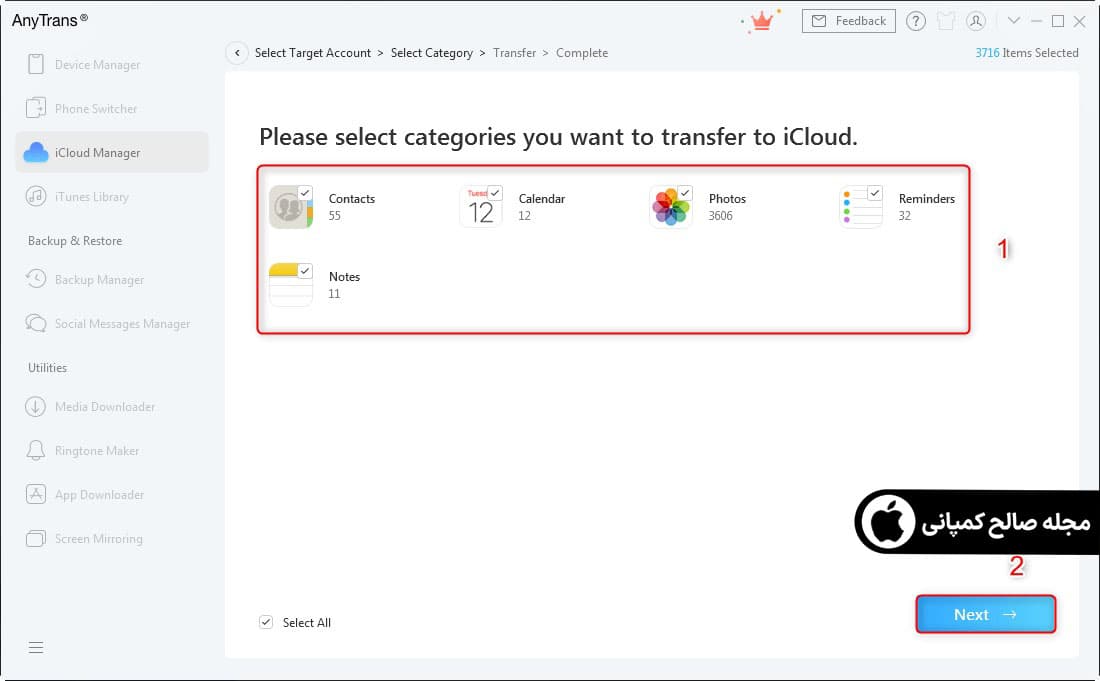
چگونه اطلاعات و فایل های مشخصی را از یک اپل آیدی به اپل آیدی دیگر منتقل کنیم؟
اگر صرفا قصد دارید تا فایل های مشخصی را مثل چند عکس ، آهنگ یا مخاطب را از یک اپل آیدی به اپل آیدی دیگر انتقال دهید شما میتوانید به سادگی این کار را با AnyTrans انجام دهید.
مرحله 1 : در ابتدا مانند روش قبلی وارد برنامه AnyTrans شوید و وارد اپل آیدی ها شوید ، اما در اینجا پس انجام این مراحل باید فایل های خود را در قسمت های مخاطب ها ، تقویم ، عکس ها ، نوشته ها و ویدیو ها انتخاب کنید.
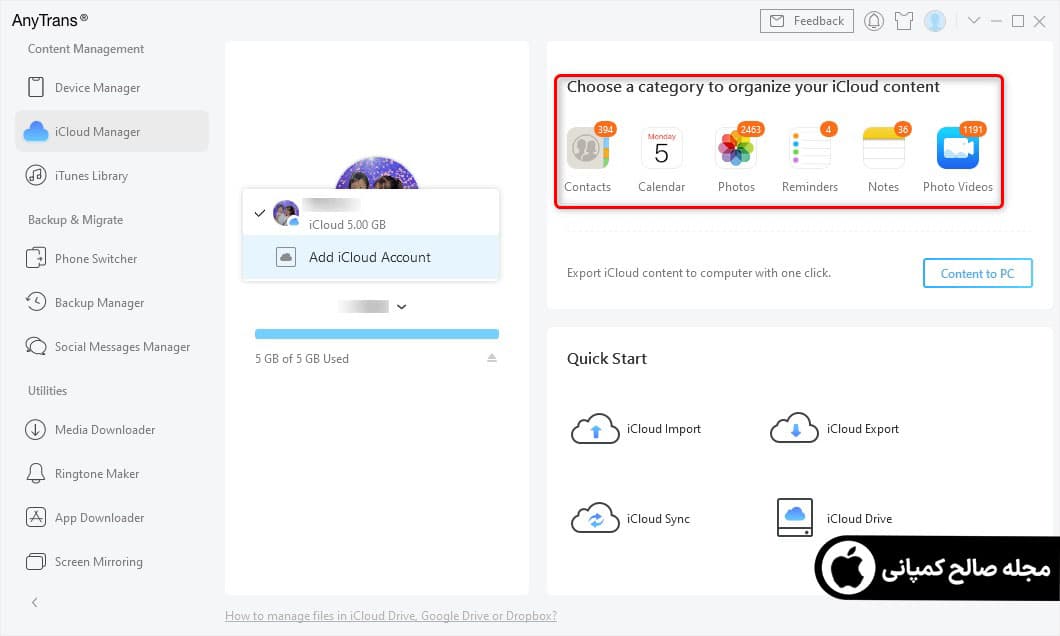
مرحله 2 : شما میتوانید در هر قسمت که خواستید یک یا چند مخاطب یا فایل را به دلخواه برای انتقال انتخاب کنید سپس بر قسمت More کلیک کنید و در آنجا با انتخاب Sync کار را شروع کنید.
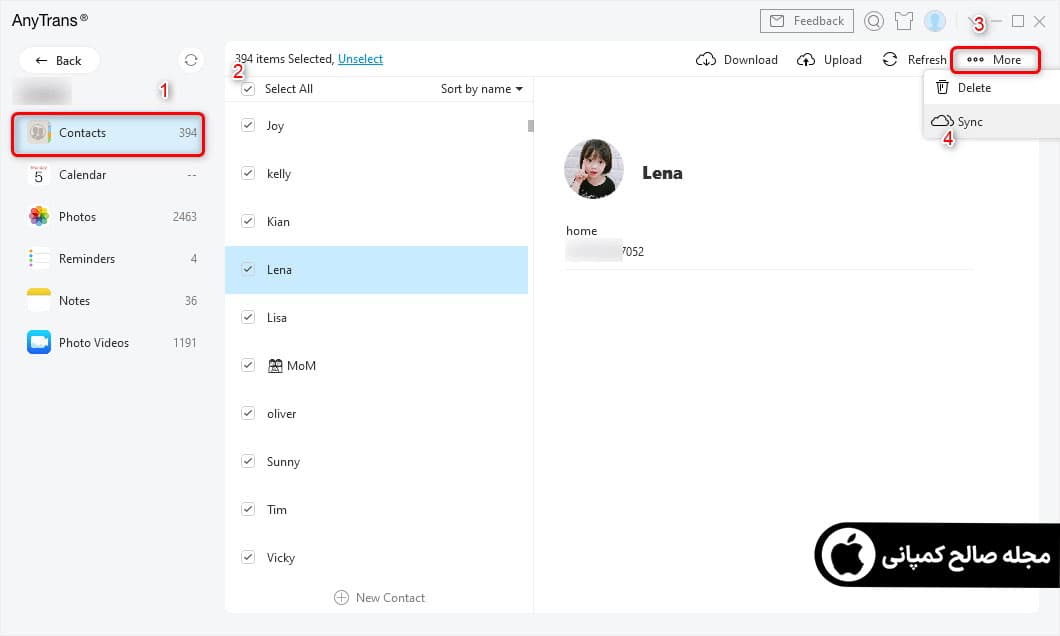
با تشکر از همراهی شما تا انتهای این مقاله ، شما همچنین میتوانید دیگر مقاله های ما در زمینه دانلود از اپ استور بدون اپل ایدی و بهترین روش برای استفاده همزمان از دو یا چند اپل آیدی را در مجله صالح کمپانی مطالعه کنید.